Сохранение игры является важным аспектом игрового процесса на Nintendo Switch, чтобы не потерять свой прогресс в играх и вернуться к ним в любое время. В этой статье мы расскажем вам, как правильно сохранить игру на Nintendo Switch и деликатно решить все возможные проблемы, связанные с сохранением.
Далее мы рассмотрим основные способы сохранения игр на Nintendo Switch. Вы узнаете, как сохранять игру внутри самой игры, как создавать резервные копии сохранений, а также как использовать функцию автоматического сохранения в облако. Мы рассмотрим некоторые распространенные ошибки, которые могут возникнуть при сохранении игры, и предоставим вам решения для их иборьбы. Наконец, мы расскажем о том, как восстановить сохранение игры, если оно было потеряно или повреждено. Прочитав эту статью, вы будете полностью осведомлены о сохранении игр на Nintendo Switch и сможете наслаждаться игровым процессом с уверенностью в сохраненном прогрессе.
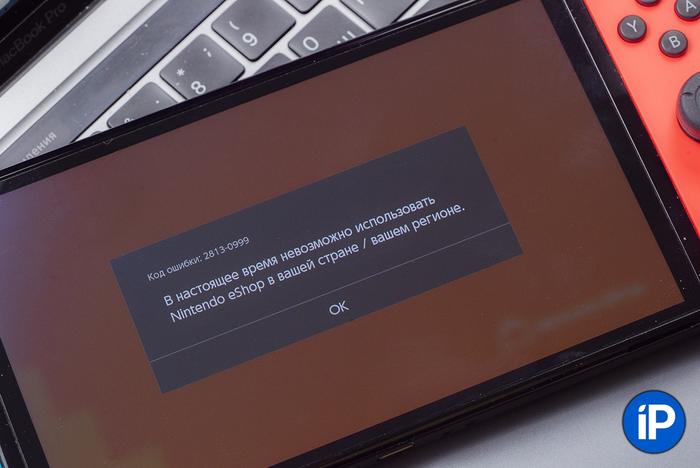
Как сохранить игру на Nintendo Switch
Если вы играете на Nintendo Switch и хотите узнать, как сохранить свой прогресс в игре, следуйте этим простым инструкциям:
1. Используйте автоматическое сохранение
Большинство игр для Nintendo Switch имеют функцию автоматического сохранения. Это означает, что ваш прогресс будет автоматически сохраняться в определенные моменты игры, например, после прохождения уровня или достижения определенной точки в сюжете. Обычно игра отображает значок сохранения на экране, чтобы вы знали, что прогресс сохранен.
2. Проверьте наличие ручного сохранения
Некоторые игры на Nintendo Switch также предлагают возможность ручного сохранения. Это может быть полезно, если вы хотите сохранить игру в определенный момент, который не является автоматическим. Для этого обычно есть специальная опция в меню игры, где вы можете сохранить прогресс. Проверьте инструкцию для вашей конкретной игры, чтобы узнать, как использовать эту функцию.
3. Используйте облачное сохранение с помощью Nintendo Switch Online
Для подписчиков Nintendo Switch Online доступна функция облачного сохранения. Это позволяет вам сохранять игры в облаке и восстанавливать свой прогресс на другом устройстве Nintendo Switch. Чтобы воспользоваться этой функцией, вам нужно зарегистрироваться в Nintendo Switch Online, установить соответствующий сервис и включить функцию облачного сохранения в настройках вашего аккаунта.
4. Используйте физические или цифровые копии игр
Если вы играете с использованием физической копии игры, прогресс будет сохраняться непосредственно на картридже игры. Если у вас есть цифровая копия игры, сохранения будут храниться на внутренней памяти вашей консоли Nintendo Switch. В обоих случаях ваши сохранения будут доступны, пока не удалите игру или не форматируете консоль. Будьте осторожны, чтобы не удалять игры или форматировать консоль без предварительного сохранения своего прогресса!
Следуя этим простым инструкциям, вы сможете сохранить свой прогресс в играх на Nintendo Switch и быть уверенными, что ваш прогресс не будет потерян.
How to Redownload DELETED Nintendo Switch games
Перед началом игры
Перед тем, как начать играть на своей приставке Nintendo Switch, необходимо выполнить несколько важных шагов. Эти действия помогут вам сохранить игру или продолжить игровой процесс в случае, если вы прервали игру и хотите вернуться к ней позже.
Вот несколько рекомендаций, которые помогут вам быть готовыми к началу игры и предотвратить потерю сохранений:
1. Создайте аккаунт Nintendo
Прежде чем играть на своей приставке Nintendo Switch, вам необходимо создать аккаунт Nintendo. Это позволит вам сохранять свой игровой прогресс в облаке и иметь доступ к другим онлайн-сервисам.
2. Подключите Nintendo Switch к интернету
Чтобы иметь возможность сохранить игру и получить доступ к облачным сервисам Nintendo, необходимо подключить свою приставку к интернету. Вы можете подключить ее через Wi-Fi или с помощью специального адаптера Ethernet.
3. Обновите системное программное обеспечение
Перед началом игры убедитесь, что ваша приставка обновлена до последней версии системного программного обеспечения. Для этого перейдите в настройки своей приставки и выполните проверку наличия обновлений. Обновление системного программного обеспечения поможет исправить ошибки и улучшит общее качество игрового процесса.
4. Подготовьте физическую копию игры или загрузите ее
В зависимости от того, какую игру вы планируете играть, у вас может быть физическая копия диска или цифровая версия игры, загруженная из Nintendo eShop. Если у вас есть физическая копия игры, вставьте ее в приставку до начала игры. Если же у вас загруженная версия, убедитесь, что она полностью загружена и готова к запуску.
5. Проверьте доступное пространство на вашей приставке
Перед началом игры убедитесь, что у вас есть достаточное свободное место на приставке для сохранения игры. Если свободного места недостаточно, вы можете удалить ненужные файлы или расширить память с помощью microSD-карты.

Создание профиля на Nintendo Switch
Создание профиля на Nintendo Switch – простой и важный шаг, который позволит вам сохранить игру и продолжить игровой процесс позже. В этой статье я расскажу о том, как создать профиль на Nintendo Switch и какие возможности это предоставляет вам.
1. Шаг 1: Включите Nintendo Switch
Первым шагом, чтобы создать профиль на Nintendo Switch, вам нужно включить консоль. Нажмите кнопку питания на верхней части консоли или на одном из подключенных контроллеров.
2. Шаг 2: Выберите пользователя
После включения консоли на экране появится список пользователей. Если у вас уже есть созданный профиль, выберите его. Если это ваш первый профиль, пропустите этот шаг.
3. Шаг 3: Создайте новый профиль
Если у вас нет созданного профиля, выберите опцию «Создать профиль». Вам будет предложено ввести информацию о вашем имени пользователя и выбрать аватар. Введите имя пользователя и выберите аватар из предложенных вариантов или загрузите свой собственный аватар.
4. Шаг 4: Сохраните профиль
После ввода информации о профиле, нажмите кнопку «Сохранить» или подтвердите создание профиля. Ваш профиль будет сохранен на Nintendo Switch.
5. Шаг 5: Играйте и сохраняйте игру
Теперь, когда у вас есть созданный профиль, вы можете играть на Nintendo Switch. Во время игры система автоматически сохраняет ваш прогресс, чтобы вы могли продолжить игру позже. Просто нажмите кнопку «Сохранить» или следуйте инструкциям в игре, чтобы сохранить свой прогресс.
Создание профиля на Nintendo Switch – это простой и важный шаг, который позволяет вам сохранять игры и продолжить игру позже. Не забывайте сохранять свой прогресс во время игры, чтобы не потерять достижения и продолжить играть с того места, где остановились.
Сохранение внутри игры
Сохранение внутри игры – это функция, позволяющая игрокам сохранять свой прогресс и возобновлять игру с места, на котором они остановились. Внутриигровое сохранение особенно полезно, когда игра не предоставляет возможность сохраниться в любой момент, а использует определенные моменты или условия для сохранения.
Как правило, сохранение внутри игры доступно через главное меню или специальный раздел настроек игры. Обычно, при сохранении внутри игры, игрокам предоставляются несколько слотов для сохранения, в которые они могут записывать свой прогресс. При желании игрок может использовать разные слоты для сохранения нескольких игровых профилей или разных этапов игры.
Преимущества сохранения внутри игры:
- Практичность: Сохранение внутри игры позволяет игрокам легко и быстро сохранять свой прогресс, не выходя из игры или не используя дополнительные программы.
- Безопасность: Сохранение внутри игры является надежным способом сохранить свой прогресс, так как данные сохранения обычно хранятся на жестком диске или в облачном хранилище игровой платформы.
- Множество слотов для сохранения: Внутриигровое сохранение часто предоставляет игрокам несколько слотов для сохранения, что позволяет записывать прогресс в разные моменты игры.
- Гибкость: Играющие могут использовать разные слоты для сохранения, чтобы создать несколько игровых профилей или сохранить прогресс на разных этапах игры.
Ограничения сохранения внутри игры:
- Ограниченность места: Внутриигровое сохранение обычно ограничено определенным количеством слотов для сохранения, и игрокам может потребоваться удалить старые сохранения, чтобы освободить место для новых.
- Зависимость от игры: Возможность сохранения внутри игры зависит от конкретной игры, и не все игры предоставляют эту функцию. Некоторые игры могут использовать другие методы сохранения, такие как автосохранение или сохранение на игровой консоли.
Сохранение внутри игры является удобным и надежным способом сохранить прогресс в игре. Он позволяет игрокам быстро и безопасно сохранять свои достижения и возвращаться к игре в любое время, не беспокоясь о потере прогресса.

Использование автосейвов
Автосейвы – это функция в играх, которая автоматически сохраняет ваш прогресс в определенные моменты игры. Она особенно полезна, когда вы забываете сохранить игру вручную или не хотите тратить время на это.
Автосейвы можно настроить в меню настроек игры. Обычно там есть различные варианты автосохранения, например, можно выбрать, как часто игра будет автоматически сохранять ваш прогресс (каждые 5 минут, каждый раз при переходе в новую локацию и т.д.). Вы можете выбрать, сколько автосохранений будет храниться – обычно есть ограничение на количество сохранений.
Преимущества использования автосейвов:
- Удобство: Вам не нужно волноваться о том, чтобы вручную сохранить игру – автосейв сделает это за вас.
- Сохранение целостности: Автосейвы помогут избежать потери прогресса в случае сбоя игры или консоли.
- Экономия времени: Вам не придется тратить время на рутинное сохранение игры – вы можете полностью сосредоточиться на игровом процессе.
Основные рекомендации по использованию автосейвов:
- Проверьте настройки: Убедитесь, что автосейвы включены и настроены по вашему усмотрению.
- Не полагайтесь только на автосейвы: Хотя автосейвы очень удобны, рекомендуется Время от времени сохранять игру вручную, особенно перед важными событиями или решающими моментами.
- Управляйте своими сохранениями: Если игра сохраняет только ограниченное количество автосохранений, регулярно проверяйте, чтобы не случилось перезаписи вашего прогресса. Периодически удаляйте старые автосохранения, чтобы освободить место для новых.
Архивация сохранений
Один из способов сохранить игру на Nintendo Switch — это архивация сохранений. Архивация — это процесс создания резервной копии сохранений игр, чтобы в случае потери данных или повреждения игровой консоли можно было восстановить прогресс в игре.
Как архивировать сохранения на Nintendo Switch?
Для архивации сохранений на Nintendo Switch нужно:
- Настроить подписку на сервис Nintendo Switch Online. Данная подписка позволяет загружать сохранения в облако и восстанавливать их на других устройствах Nintendo Switch.
- Войти в настройки консоли и выбрать раздел «Управление данными».
- Выбрать игру, сохранения которой нужно архивировать. Затем выберите «Облако» и «Загрузить сохранение».
- Дождитесь завершения загрузки данных в облако.
Преимущества архивации сохранений
Архивация сохранений на Nintendo Switch имеет несколько преимуществ:
- Защита от потери прогресса в игре в случае повреждения консоли.
- Возможность восстановления сохранений на другом устройстве Nintendo Switch.
- Создание нескольких резервных копий сохранений для дополнительной защиты.
Архивация сохранений — это важный аспект для обеспечения безопасности данных на Nintendo Switch. Следуя простым инструкциям, вы можете защитить свой игровой прогресс и быть уверенным, что в случае неожиданных ситуаций, вы сможете быстро восстановить все сохранения и продолжить игру с того момента, на котором остановились.
Копирование сохранений на внешний носитель
Если вы хотите сохранить свои игровые прогресс и перенести их на другой носитель для дополнительной защиты или переноса на другую консоль Nintendo Switch, вы можете воспользоваться функцией копирования сохранений. Этот процесс позволяет вам создать резервные копии ваших сохранений на внешнем носителе, таком как SD-карта, чтобы впоследствии восстановить их на той же или другой консоли.
Шаг 1: Подготовка внешнего носителя
Перед копированием сохранений убедитесь, что ваш внешний носитель (например, SD-карта) подходит для использования с консолью Nintendo Switch. Убедитесь, что носитель имеет достаточно свободного места для сохранений, которые вы хотите скопировать. Также убедитесь, что ваша консоль Nintendo Switch находится в режиме сна или полностью выключена перед подключением внешнего носителя.
Шаг 2: Подключение внешнего носителя и выбор сохранений
Подключите свой внешний носитель к консоли Nintendo Switch. Затем включите консоль и перейдите в главное меню. На главном экране выберите иконку «System Settings» (Настройки системы), а затем выберите «Data Management» (Управление данными).
В меню «Data Management» (Управление данными) выберите «Save Data» (Сохраненные данные) и затем выберите игру, сохранения которой вы хотите скопировать. Выберите «Copy/Delete» (Копировать/Удалить).
Шаг 3: Копирование сохранений
В меню «Copy/Delete» (Копировать/Удалить) выберите «Copy» (Копировать). Затем выберите ваш внешний носитель, на который вы хотите скопировать сохранения. Подтвердите свой выбор и дождитесь завершения процесса копирования. При необходимости повторите этот шаг для других игр и сохранений.
Шаг 4: Проверка и восстановление сохранений
После завершения копирования вы можете проверить сохранения на вашем внешнем носителе, чтобы убедиться, что они были успешно скопированы. Для восстановления сохранений на другой консоли Nintendo Switch просто подключите свой внешний носитель к новой консоли и повторите шаги 2 и 3, выбрав «Copy» (Копировать) для восстановления сохранений на новую консоль.
Таким образом, вы можете копировать свои сохранения на внешний носитель для дополнительной защиты или переносить их на другую консоль Nintendo Switch. Этот процесс позволяет вам сохранить ваш игровой прогресс и продолжать играть с того момента, на котором вы остановились.
